L'iPhone demande sans cesse le mot de passe de l'identifiant Apple

iPhone qui demande sans cesse le mot de passe Apple ID : comprendre et corriger
Oct 22, 2025 • Déposé à: Solution de Réparation de Téléphone • Des solutions éprouvées
Quand l’iPhone vous redemande toujours votre mot de passe Apple ID toutes les quelques minutes, ça devient vite pénible : messages qui n’envoient plus, téléchargements bloqués, et un téléphone qui perd en fluidité. La bonne nouvelle : ce comportement a des causes connues et se règle, dans la majorité des cas, avec quelques vérifications simples.
Un outil comme Dr.Fone – Réparation du système peut offrir un moyen simple de résoudre ce type de bugs liés à iOS, sans risquer vos données. Mais il est tout d'abord important de comprendre pourquoi ce problème se répète. Il est également important de savoir quelles étapes peuvent aider à rétablir la situation de votre iPhone demande sans cesse le mot de passe de l'identifiant Apple.

- Partie 1. Pourquoi votre iPhone demande sans cesse le mot de passe votre identifiant Apple
- Partie 2. Comment le corriger manuellement (avant d'utiliser tout outil)
- Partie 3. Résoudre le problème avec Dr.Fone – Réparation du système (iOS)

- Partie 4. Conseils pour éviter que votre iPhone demande sans cesse le mot de passe Apple ID
Partie 1. Pourquoi votre iPhone demande sans cesse le mot de passe votre identifiant Apple
Des demandes répétées de l'identifiant Apple peuvent être provoquées par différents réglages système. Il peut s'agir de problèmes de synchronisation ou de dysfonctionnements d'authentification du compte. Voici les causes les plus fréquentes :
1. Échec de l'authentification iCloud ou identifiant Apple
Si votre appareil ne parvient pas à vérifier votre identifiant Apple auprès des serveurs Apple, il peut continuer à vous demander de vous authentifier. Cela peut arriver pour plusieurs raisons : une mauvaise connexion Internet, une panne des serveurs ou des identifiants incorrects.
2. Achats en attente de vérification sur l'App Store ou iTunes
Parfois, une transaction échouée ou incomplète sur l'App Store ou iTunes peut déclencher une boucle. Le système demande alors vos identifiants pour terminer ou confirmer un achat.
3. Mises à jour logicielles ou bugs système
Une mise à jour iOS boguée ou un firmware obsolète peut perturber les services liés à l'identifiant Apple. Lorsque le système a du mal à confirmer votre identifiant Apple après une mise à jour, il demande le mot de passe.
4. Réglages iCloud incorrects
Si vous êtes connecté à de nombreux services Apple avec des identifiants incohérents. Si vous avez récemment changé votre mot de passe, ces services peuvent tenter de le vérifier.
5. Conflits avec des applications tierces
Certaines applications essaient d'accéder à iCloud ou à des services Apple associés en arrière-plan. Si l'accès est bloqué ou interrompu, votre téléphone peut demander une vérification.
Partie 2. Comment le réparer manuellement (avant d'utiliser un outil)
Avant de passer à des solutions plus poussées, il est conseillé de tester d’abord quelques étapes simples et efficaces pour corriger le problème « iPhone demande sans cesse le mot de passe de l’identifiant Apple » Ces manipulations de base suffisent, dans bien des cas, à mettre fin à cette boucle répétitive et gênante.
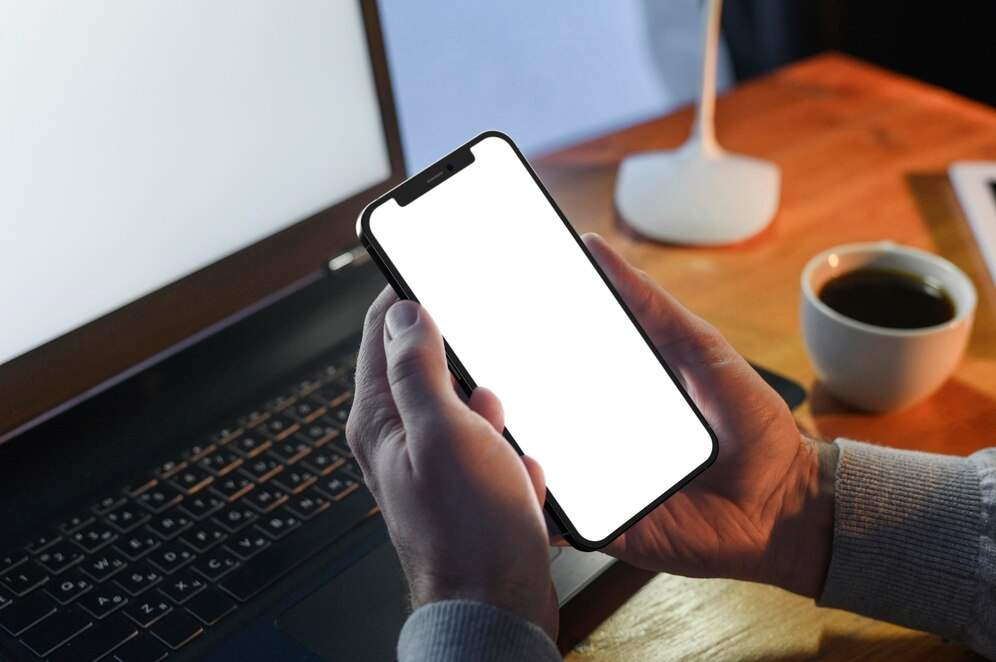
1. Déconnectez-vous et reconnectez-vous à iCloud
Ceci est l'une des méthodes les plus efficaces pour réinitialiser la vérification de l'identifiant Apple sur votre appareil.
Étapes :
- Allez dans Réglages > Touchez votre nom en haut.
- Faites défiler vers le bas et sélectionnez Se déconnecter.
- Entrez votre mot de passe Apple ID pour désactiver Localiser mon iPhone.
2. Réinitialiser les réglages réseau
Parfois, des réglages réseau instables peuvent empêcher la vérification réussie de l'identifiant Apple.
Étapes :
- Allez dans Réglages > Général.
- Faites défiler jusqu'en bas et touchez Transférer ou réinitialiser l'iPhone.
- Touchez Réinitialiser > Sélectionnez Réinitialiser les réglages réseau.
Ces méthodes peuvent souvent résoudre le problème. Mais si votre iPhone continue de demander le mot de passe de votre identifiant Apple, il est peut-être temps d'essayer une solution plus puissante.
Partie 3. Résoudre le problème avec Dr.Fone – Réparation du système (iOS)
Si votre iPhone demande sans cesse le mot de passe de l'identifiant Apple Peu importe ce que vous essayez, il est possible que le problème soit plus profond dans le système. Il peut s'agir de fichiers de mise à jour corrompus ou de bugs qui s'infiltrent lors de synchronisations ou de sauvegardes. Les bugs iOS peuvent faire entrer votre téléphone dans une boucle de vérification sans fin.
Dr.Fone – Réparation du Système (iOS) est conçu pour résoudre les problèmes persistants sans perte de données. Contrairement à une réinitialisation d'usine, cet outil cible le système lui-même. Il répare le système tout en protégeant toutes vos applications, photos et paramètres.

Dr.Fone - Réparation du Système (iOS)
Répare les erreurs système iOS sans perte de données.
- Répare uniquement votre iOS sans perte de données.
- Corrige divers problèmes du système iOS bloqué en mode de récupération, logo Apple blanc, écran noir, boucle au démarrage, etc.
- Mettre à niveau et rétrograder iOS sans iTunes du tout.
- Fonctionne pour tous les iPhone/iPad/iPod Touch, sur toutes les versions d'iOS
Voici comment résoudre le problème en seulement quatre étapes :
Étape 1 : Lancez Dr.Fone et connectez votre appareil
Commencez à télécharger et installer Dr.Fone sur votre PC ou Mac. Une fois installé, lancez l'application et branchez votre iPhone avec un câble lightning.

Depuis l'écran d'accueil, cliquez sur Réparation du Système et Réparation iOS. Dr.Fone détectera automatiquement votre iPhone et se préparera à l'analyser pour détecter les problèmes.
Étape 2 : Choisissez "Mode Standard"
Dr.Fone vous propose deux modes de réparation —Standard et Avancé. Le Mode Standard suffit généralement pour des problèmes tels que les demandes constantes de mot de passe Apple ID et n'effacera pas vos données.

Cliquez Mode Standard, et le logiciel passera à l'étape suivante.
Étape 3 : Téléchargez le bon firmware iOS
Dr.Fone détectera automatiquement le modèle de votre appareil et la version iOS actuelle. Il suggérera le firmware approprié pour votre iPhone.

Cliquez Télécharger et laissez l'outil récupérer le package iOS nécessaire. Cette étape peut prendre quelques minutes, selon votre connexion Internet.
Étape 4 : Commencez la réparation
Une fois le firmware prêt, cliquez simplement sur Réparer MaintenantDr. Fone va commencer à réparer le système iOS de votre appareil. Vous verrez une barre de progression lorsque l'outil résout silencieusement le problème en arrière-plan.

4,624,541 personnes l'ont téléchargé
Après quelques minutes, votre iPhone redémarrera. Vous remarquerez également que l'invite de mot de passe Apple ID en double disparaît.
Si votre appareil est coincé dans une boucle depuis plusieurs jours ou vient de commencer à rencontrer des problèmes après la mise à jour, Dr.Fone peut fournir une solution rapide et sûre. C'est la solution préférée lorsque les astuces manuelles ne fonctionnent pas et que vous souhaitez éviter une réinitialisation complète ou un voyage à Genius Bar.
Quatrième partie. Conseils pour empêcher votre iPhone de demander à plusieurs reprises le mot de passe de votre
Il peut être frustrant de gérer les invites constantes de votre identifiant Apple. Mais la bonne nouvelle est qu'il y a quelques étapes simples que vous pouvez prendre pour réduire ou éviter complètement ces problèmes à l'avenir. Voici quelques conseils pour aider votre iPhone à rester fluide et vous assurer que vous ne rencontrez pas les mêmes problèmes.
1. Supprimer le mot de passe de l'identifiant Apple avec Dr.Fone
Dr.Fone-Déverrouillage de l'écran fournit un moyen puissant de supprimer votre identifiant Apple de votre appareil sans mot de passe. Une fois déverrouillé, vous pourrez configurer un nouveau compte pour utiliser l'appareil sans avoir à répéter les invites. Le logiciel est compatible avec de nombreuses versions iOS, y compris la dernière iOS 18. En quelques clics, vous pouvez supprimer définitivement votre identifiant Apple sans aucun effet négatif.

Dr.Fone - Déverrouillage d'écran (iOS)
Déverrouillez l'écran de verrouillage iPhone/iPad sans difficulté.
- Processus simple, en quelques clics.
- Déverrouillez les mots de passe d'écran sur tous les iPhones et iPads.
- Aucune connaissance technique requise, tout le monde peut le faire.
- Prend en charge la dernière version d'iOS à 100 % !


4,624,541 personnes l'ont téléchargé
2. Gardez vos informations d'identifiant Apple et de mot de passe à jour
L'une des principales raisons pour lesquelles votre iPhone demande sans cesse votre mot de passe Apple ID est la présence de données d'identification Apple non correspondantes ou obsolètes. Assurez-vous que votre identifiant Apple soit toujours à jour, surtout si vous avez récemment changé votre adresse e-mail ou votre mot de passe.
Comment mettre à jour les informations de l'identifiant Apple :
- Ouvrir Réglages.
- Touchez votre nom en haut de l'écran.
- Sélectionnez Mot de passe et sécurité et mettez à jour votre mot de passe ou votre adresse e-mail si nécessaire.
3. Assurez-vous que vos comptes iCloud et iTunes sont correctement synchronisés
Parfois, votre identifiant Apple peut ne pas se synchroniser correctement entre iCloud et iTunes. Cela provoque une demande répétée de votre mot de passe. Pour éviter cela, assurez-vous que les deux services sont correctement configurés avec les mêmes identifiants.
- Allez dans Réglages > iCloud et vérifiez que votre identifiant Apple est connecté.
- Allez dans Réglages > iTunes et App Store pour iTunes, et vérifiez que vous êtes connecté avec le bon identifiant Apple.
4. Évitez d'utiliser plusieurs identifiants Apple sur un même appareil
Si vous avez des identifiants Apple différents associés à différents services, cela peut provoquer des conflits. Cela peut également entraîner des demandes de mot de passe constantes. Par exemple, vous pouvez être connecté à iCloud avec un identifiant Apple et à iTunes avec un autre. Il est préférable d'utiliser un seul identifiant Apple pour tout, si possible.
5. Mettez régulièrement à jour votre iOS
Les mises à jour iOS corrigent des bugs susceptibles de provoquer des problèmes comme des échecs d'authentification de l'identifiant Apple. Gardez toujours votre iPhone à jour avec la dernière version d'iOS. Cela assurera le bon fonctionnement et la sécurité de votre appareil.
Comment vérifier les mises à jour iOS :
- Allez dans Réglages.
- Touchez Général > Mise à jour logicielle.
- Si une mise à jour est disponible, appuyez sur Télécharger et installer.
6. Vérifiez votre connexion Internet
Une connexion Internet faible ou instable peut empêcher votre iPhone de vérifier les identifiants de votre Apple ID. Cela peut entraîner des demandes répétées. Assurez-vous d'être connecté à un réseau Wi-Fi fiable. Au besoin, essayez de redémarrer votre routeur ou de passer à la connexion cellulaire.
En suivant ces conseils, vous pouvez éviter de nombreux problèmes courants qui entraînent des demandes constantes de mot de passe Apple ID. Ces étapes peuvent maintenir votre iPhone en bon état et réduire les risques de ces erreurs d'authentification.
Conclusion
Faire face à des demandes répétées de mot de passe Apple ID peut être agaçant, mais c'est un problème que vous pouvez résoudre. Parfois, des solutions manuelles comme la mise à jour de vos identifiants et le bon fonctionnement de la synchronisation iCloud peuvent aider. Mais parfois, le problème est plus profond dans le système iOS.Dr.Fone – Réparation du Système (iOS)est la solution idéale dans ces cas-là. Il peut réparer les bugs iOS sans perte de données, vous aidant ainsi à éliminer ces demandes constantes de mot de passe en quelques étapes simples. En suivant les bonnes étapes, vous pouvez empêcher le problème de se reproduire. Ces étapes peuvent vous aider à profiter d'une expérience iPhone plus fluide et sans interruption.
4,624,541 personnes l'ont téléchargé
FAQ
Problèmes iPhone
- iPhone bloqué
- 2. iPhone bloqué sur l'écran de chargement
- 2. iPhone bloqué sur SOS d'urgence
- 3. iPhone bloqué sur la configuration de l'ID Apple
- 4. iPhone bloqué sur la roue tournante
- 5. iPhone bloqué en mode de récupération
- 7. iPhone bloqué sur le logo Apple
- 8. iPhone clignotant sur le logo Apple
- iPhone gelé
- 1. iPhone qui gèle constamment
- 6. iPhone gelé pendant la mise à jour d'iOS 15
- 7. iPhone gelé pendant la mise à jour d'iOS 16
- iPhone ne s'allume pas/s'éteint pas
- 1. iPhone qui redémarre constamment
- 2. iPhone qui s'éteint constamment
- 3. iPhone qui ne s'éteint pas
- 4. iPhone qui ne s'allume pas
- Problèmes d'écran iPhone
- 3. Écran noir de la mort iPhone
- 4. Écran blanc de la mort iPhone
- 6. Écran qui clignote sur iPhone
- 7. Écran iPhone qui ne tourne pas
- 8. Écran tactile iPhone qui ne fonctionne pas
- 10. Écran iPhone en noir et blanc
- 11. Problème de point jaune iPhone
- Problèmes de services iPhone
- 2. Safari qui plante sur iPhone
- 3. Point d'accès iPhone qui ne s'affiche pas sur PC
- 4. Point d'accès iPhone qui ne fonctionne pas
- 5. Bluetooth iPhone qui ne fonctionne pas
- 6. Localisation iPhone incorrecte
- 8. Cartes iPhone qui ne fonctionnent pas
- 9. Google Maps qui ne fonctionne pas
- 11. AirDrop iPhone qui ne fonctionne pas
- Problèmes de fonctionnement iPhone
- 1. Haut-parleur iPhone qui ne fonctionne pas
- 2. FaceTime iPhone qui ne fonctionne pas
- 3. FaceTime en attente d'activation
- 4. Face ID ne fonctionne pas sur iPhone
- 5. Problèmes de réception iPhone
- 7. Démarrage rapide iPhone qui ne fonctionne pas
- 9. Capture d'écran iPhone qui ne fonctionne pas
- 13. Effets iMessage iPhone qui ne fonctionnent pas
- 14. Problème de détection de liquide iPhone
- Autres problèmes iPhone
- 1. Erreur 1100 inconnue d'iTunes
- 3. Erreur 4013 iPhone
- 4. Caméra frontale iPhone qui ne fonctionne pas
- 5. Erreur 11 d'iTunes
- 6. Ne pas déranger dans les paramètres de l'iPhone
- 7. Capteur de proximité de l'iPhone par vous-même
- 9. Accessoire qui ne peut pas être pris en charge
- 10. Résoudre les problèmes de GPS sur l'iPhone
- 11. Mode d'économie d'énergie sur l'iPhone
- ● Gérer, Transférer et Récupérer des données
- ● Déverrouiller l'écran, verrouillage d'activation, contourner FRP
- ● Résoudre la plupart des problèmes iOS et Android
- Essai Gratuit Essai Gratuit Essai Gratuit Essai Gratuit

















Blandine Moreau
staff Rédacteur